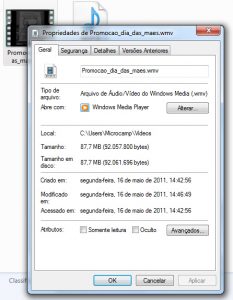/* Style Definitions */
table.MsoNormalTable
{mso-style-name:”Tabela normal”;
mso-tstyle-rowband-size:0;
mso-tstyle-colband-size:0;
mso-style-noshow:yes;
mso-style-priority:99;
mso-style-qformat:yes;
mso-style-parent:””;
mso-padding-alt:0cm 5.4pt 0cm 5.4pt;
mso-para-margin-top:0cm;
mso-para-margin-right:0cm;
mso-para-margin-bottom:10.0pt;
mso-para-margin-left:0cm;
line-height:115%;
mso-pagination:widow-orphan;
font-size:11.0pt;
font-family:”Calibri”,”sans-serif”;
mso-ascii-font-family:Calibri;
mso-ascii-theme-font:minor-latin;
mso-fareast-font-family:”Times New Roman”;
mso-fareast-theme-font:minor-fareast;
mso-hansi-font-family:Calibri;
mso-hansi-theme-font:minor-latin;}
Olá Pessoal! Vocês conseguem identificar todas as extensões de um determinado arquivo, quando salvo? As extensões de arquivos são conhecidas como os “identificadores” para o sistema. Ainda confusos? Vou explicar como funciona!
Uma vez que o arquivo é salvo, o usuário poderá precisar dele novamente e para abrir novamente no programa certo, o sistema identifica o tipo de arquivo pela extensão. Para saber a extensão de um arquivo, basta clicar com o botão direito do mouse sobre o mesmo e depois em propriedades, veja:
/* Style Definitions */
table.MsoNormalTable
{mso-style-name:”Tabela normal”;
mso-tstyle-rowband-size:0;
mso-tstyle-colband-size:0;
mso-style-noshow:yes;
mso-style-priority:99;
mso-style-qformat:yes;
mso-style-parent:””;
mso-padding-alt:0cm 5.4pt 0cm 5.4pt;
mso-para-margin-top:0cm;
mso-para-margin-right:0cm;
mso-para-margin-bottom:10.0pt;
mso-para-margin-left:0cm;
line-height:115%;
mso-pagination:widow-orphan;
font-size:11.0pt;
font-family:”Calibri”,”sans-serif”;
mso-ascii-font-family:Calibri;
mso-ascii-theme-font:minor-latin;
mso-fareast-font-family:”Times New Roman”;
mso-fareast-theme-font:minor-fareast;
mso-hansi-font-family:Calibri;
mso-hansi-theme-font:minor-latin;}
Observe na imagem acima o campo “Tipo de arquivo”. Lá é possível ver a descrição e o tipo de extensão do arquivo ( abreviada). Caso deseje visualizar seu arquivo em outro programa que suporte a mesma extensão, basta clicar em “Abrir com”
Sim, é possível mudar o programa padrão de um arquivo. Porém não dá pra escolher qualquer programa, tem que ser um programa que interprete e abra adequadamente o arquivo. Neste exemplo temos um arquivo de vídeo, que pode ser aberto em vários programas conhecidos como players. É o caso do Windows Media Player, Real Player, Windows Media Classic, Winamp entre muitos outros.
Novas extensões
Arquivos de texto construídos no Microsoft Word tinham, até o pacote Microsoft Office 2003, extensão “.doc”, porém com a ascensão do Microsoft Office 2007 e, atualmente, o 2010 a extensão mudou para “.docx” e este não foi o único programa que mudou de extensão. Confira alguns exemplos de extensão de arquivos que usamos diariamente e algumas das novas extensões da Microsoft:
| Extensão de arquivos | Descrição Resumida |
| .docx | Documento do Word 2007 e 2010 |
| .xlsx | Documento do Excel 2007 e 2010 |
| .pptx | Documento do Power Point 2007 e 2010 |
| .accdb | Documento do Access 2007 e 2010 |
| .jpg | Modo comprimidos de imagem |
| .bmp | Imagem padrão do Windows |
| .gif | Imagem com formato para intercâmbio de gráficos |
| .png | Imagens que podem ter transparência |
| .wmv | Video: reprodução no Windows Media Player |
| .avi | Vídeo: comum em filmes baixados da internet (Audio Video Interleave) |
| .mp3 | Audio: Comum em música baixadas da internet (compressão de áudio com perdas quase imperceptíveis) |
/* Style Definitions */
table.MsoNormalTable
{mso-style-name:”Tabela normal”;
mso-tstyle-rowband-size:0;
mso-tstyle-colband-size:0;
mso-style-noshow:yes;
mso-style-priority:99;
mso-style-qformat:yes;
mso-style-parent:””;
mso-padding-alt:0cm 5.4pt 0cm 5.4pt;
mso-para-margin-top:0cm;
mso-para-margin-right:0cm;
mso-para-margin-bottom:10.0pt;
mso-para-margin-left:0cm;
line-height:115%;
mso-pagination:widow-orphan;
font-size:11.0pt;
font-family:”Calibri”,”sans-serif”;
mso-ascii-font-family:Calibri;
mso-ascii-theme-font:minor-latin;
mso-fareast-font-family:”Times New Roman”;
mso-fareast-theme-font:minor-fareast;
mso-hansi-font-family:Calibri;
mso-hansi-theme-font:minor-latin;}
Problemas e soluções com as novas extensões de arquivo
Se um arquivo for do tipo “docx” do Word 2007 ou 2010 ele não abre em um computador que possuí o Word 2003 ou anterior. E isso vale para as outras novas extensões. Para resolver isto basta mudar o tipo de extensão na hora de salvar o arquivo. Assim o usuário não precisa trocar de programas ou se dar ao trabalho de instalar os dois em sua maquina. Sua única preocupação será saber se no PC onde pretende usar ou imprimir o arquivo existe a mesma versão que o seu ou não. Veja na imagem abaixo onde clicar para mudar a extensão do arquivo:
/* Style Definitions */
table.MsoNormalTable
{mso-style-name:”Tabela normal”;
mso-tstyle-rowband-size:0;
mso-tstyle-colband-size:0;
mso-style-noshow:yes;
mso-style-priority:99;
mso-style-qformat:yes;
mso-style-parent:””;
mso-padding-alt:0cm 5.4pt 0cm 5.4pt;
mso-para-margin-top:0cm;
mso-para-margin-right:0cm;
mso-para-margin-bottom:10.0pt;
mso-para-margin-left:0cm;
line-height:115%;
mso-pagination:widow-orphan;
font-size:11.0pt;
font-family:”Calibri”,”sans-serif”;
mso-ascii-font-family:Calibri;
mso-ascii-theme-font:minor-latin;
mso-fareast-font-family:”Times New Roman”;
mso-fareast-theme-font:minor-fareast;
mso-hansi-font-family:Calibri;
mso-hansi-theme-font:minor-latin;}
DICA: Salvem seus arquivos importantes em mais de um local, façam sempre cópia de segurança (backup) do que for importante.
Até a próxima!
Olá Pessoal! Vocês conseguem identificar todas as extensões de um determinado arquivo, quando salvo? As extensões de arquivos são conhecidas como os “identificadores” para o sistema. Ainda confusos? Vou explicar como funciona!
Uma vez que o arquivo é salvo, o usuário poderá precisar dele novamente e para abrir novamente no programa certo, o sistema identifica o tipo de arquivo pela extensão. Para saber a extensão de um arquivo basta clicar com o botão direito do mouse sobre o mesmo e depois em propriedades, veja:
Propriedades de um arquivo de vídeo
propriedades do vídeo guia geral
Observe na imagem acima o campo “Tipo de arquivo”. Lá é possível ver a descrição e o tipo de extensão do arquivo ( abreviada). Caso deseje visualizar seu arquivo em outro programa que suporte a mesma extensão, basta clicar em “Abrir com”
Sim, é possível mudar o programa padrão de um arquivo. Porém não dá pra escolher qualquer programa, tem que ser um programa que interprete e abra adequadamente o arquivo. Neste exemplo temos um arquivo de vídeo, que pode ser aberto em vários programas conhecidos como players. É o caso do Windows Media Player, Real Player, Windows Media Classic, Winamp entre muitos outros.
Novas extensões
Arquivos de texto construídos no Microsoft Word tinham, até o pacote Microsoft Office 2003, extensão “.doc”, porém com a ascensão do Microsoft Office 2007 e, atualmente, o 2010 a extensão mudou para “.docx” e este não foi o único programa que mudou de extensão. Confira alguns exemplos de extensão de arquivos que usamos diariamente e algumas das novas extensões da Microsoft:
|
Extensão de arquivos |
Descrição Resumida |
|
.docx |
Documento do Word 2007 e 2010 |
|
.xlsx |
Documento do Excel 2007 e 2010 |
|
.pptx |
Documento do Power Point 2007 e 2010 |
|
.accdb |
Documento do Access 2007 e 2010 |
|
.jpg |
Modo comprimidos de imagem |
|
.bmp |
Imagem padrão do Windows |
|
.gif |
Imagem com formato para intercâmbio de gráficos |
|
.png |
Imagens que podem ter transparência |
|
.wmv |
Video: reprodução no Windows Media Player |
|
.avi |
Vídeo: comum em filmes baixados da internet (Audio Video Interleave) |
|
.mp3 |
Audio: Comum em música baixadas da internet (compressão de áudio com perdas quase imperceptíveis) |
Problemas e soluções com as novas extensões de arquivo
Se um arquivo for do tipo “docx” do Word 2007 ou 2010 ele não abre em um computador que possuí o Word 2003 ou anterior. E isso vale para as outras novas extensões. Para resolver isto basta mudar o tipo de extensão na hora de salvar o arquivo. Assim o usuário não precisa trocar de programas ou se dar ao trabalho de instalar os dois em sua maquina. Sua única preocupação será saber se no PC onde pretende usar ou imprimir o arquivo existe a mesma versão que o seu ou não. Veja na imagem abaixo onde clicar para mudar a extensão do arquivo:
Mudar extensão de arquivo do Word 2010
DICA: Salvem seus arquivos importantes em mais de um local, façam sempre cópia de segurança (backup) do que for importante.
Até a próxima!
Esse foi mais um post do Blog do Curso de Informática Microcamp.
Faça um curso completo na melhor escola do Brasil >> microcamp.com.br